Udforsk kundehistorier og se, hvordan vores produkter har hjulpet med at løse problemer og opfylde deres behov.
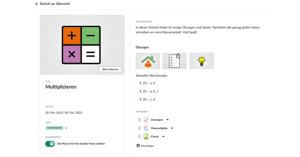
Den nye planlægger: Nu endnu mere intuitiv og visuelt tiltalende
Oversættelse genereret af en AI-oversættelsestjeneste
Hvad er den nye planner, og hvorfor gør den nye billedfunktion den endnu bedre?
itslearning planner er i bund og grund ikke et nyt værktøj. Den har altid givet struktur til lektionerne, fordi den forbinder læreplankompetencer med lektionsmaterialer - både i planlægningsprocessen og i løbet af lektionen. Fokus for den nye planner er at tilpasse den til mobile enheder, forbedre overskueligheden og brugervenligheden, og det gælder også navigationen. Eleverne kan med det samme se, hvad der er i gang med at blive gennemgået i klassen. Hvor det tidligere kun var muligt at placere billeder og materialer yderligere i teksteditoren, giver den nye planner nu også mulighed for at tilføje et billede pr. lektionsafsnit. Især for at gøre det lettere for yngre elever har vi skabt disse billeder til dig som lærer. Billederne aktiverer eleverne, og i mange tilfælde hjælper de også med navigation og hurtig orientering (især i grundskolen).
"Med den nye forbedring er planlæggeren blevet endnu mere visuelt tiltalende og lettere at bruge. Jeg er meget spændt på at introducere denne nye funktion i mine fremtidige kurser."
Helena Salačová, pædagogisk træner ved itslearning
Hvordan tilføjer jeg billederne?
Der kan tilføjes et billede til hver plan. Billedet skal dog være gemt på din enhed. Man har ikke altid tid til at søge efter et passende billede, som er gratis at bruge. Derfor har vi lavet en zip-fil til dig, hvor du kan finde generelle ikoner, der gør dit arbejde lettere.
Her (klik) kan du downloade ikonerne. Downloaden starter automatisk og gemmer zip-filen i mappen "Downloads". Vær opmærksom på: Der er ikke adgang til zip-filen i planneren. Gem derfor disse billeder i en separat mappe, som du navngiver i overensstemmelse hermed. Det vil gøre det lettere for dig at tilføje dem i planen.
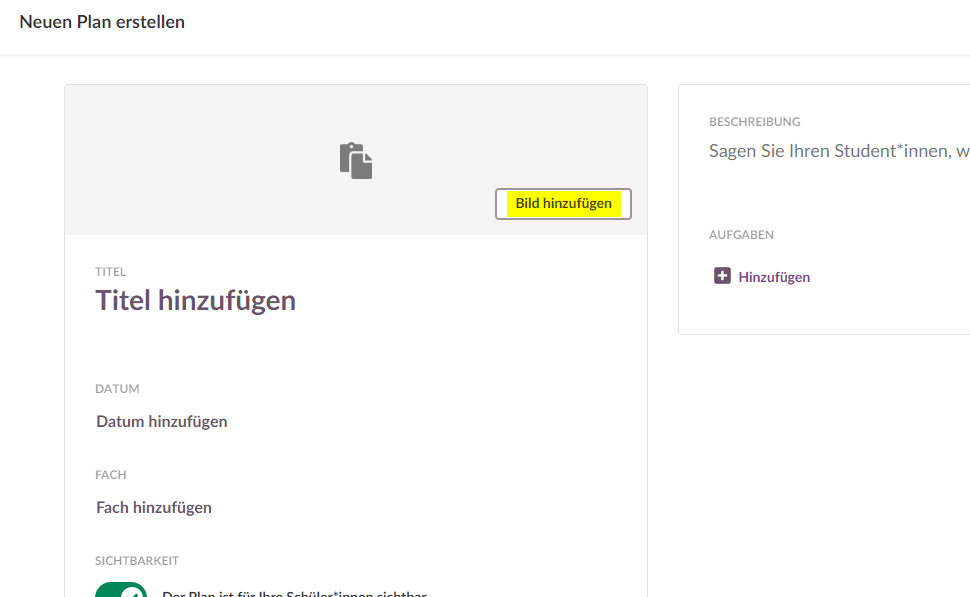
Via "Tilføj billede" kan du nemt uploade de ønskede billedverdener.
Kan jeg downloade billederne og bruge dem på min itslearning platform?
Download billederne fra zip-filen, og gem dem på din enhed. Når du så opretter en ny plan og vil tilføje et billede, kan du gå ind på din pc derfra og bruge de gemte billeder. Vi stiller billederne gratis til rådighed for itslearning eller Fronter 19-skoler til brug på platformen. Brug ud over dette kræver en anmodning på info.de@itslearning.com.
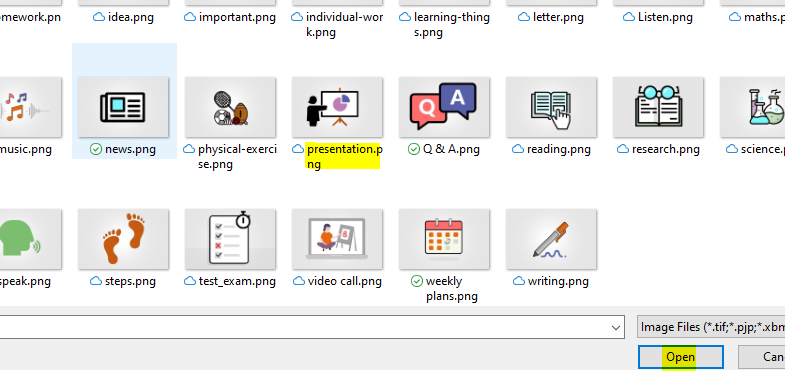
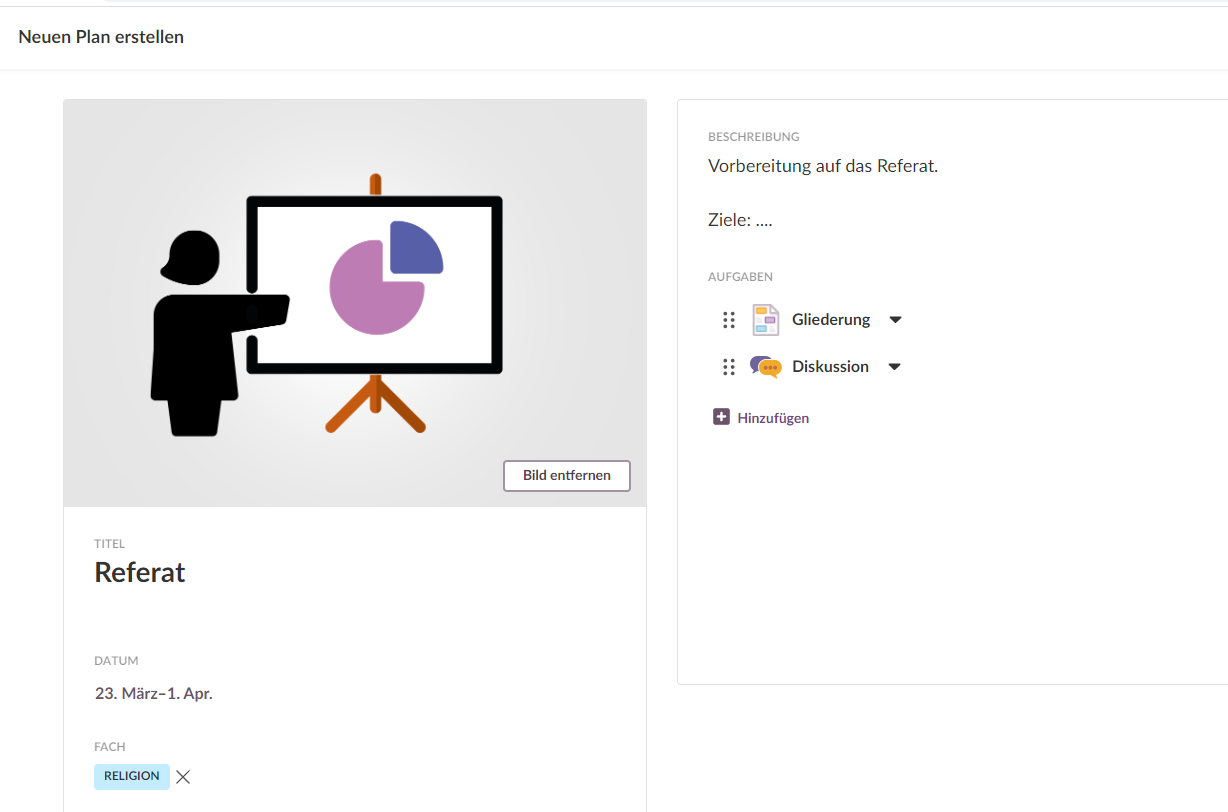
Vi er her for dig
Hvis du og dine kolleger har brug for hjælp til systematisk at bruge den nye planner i jeres virksomhed, kan du en aftale med din key account manager i dag for at sammensætte en skræddersyet uddannelsespakke.

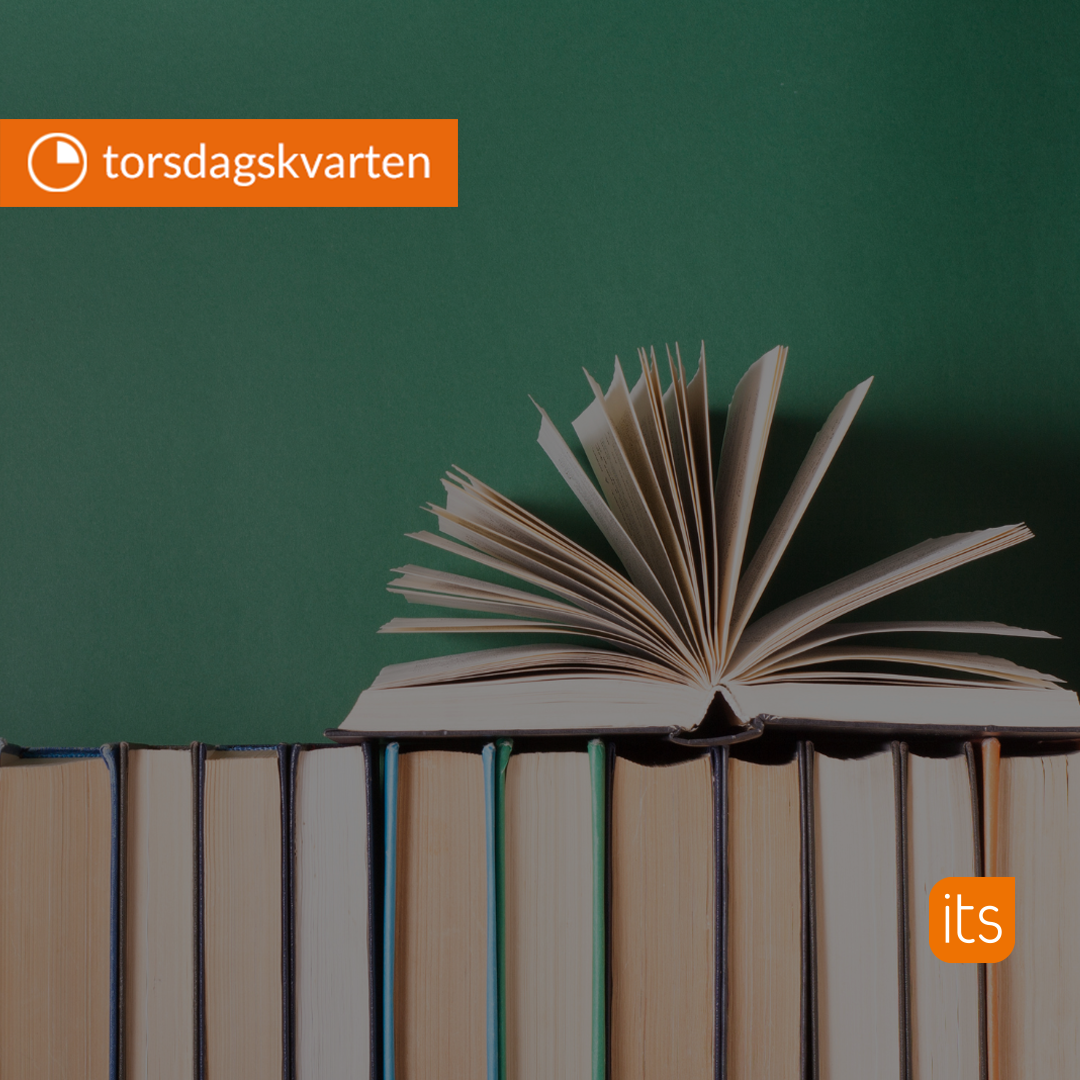
-1.jpg)